
Il est facile de manquer d'espace sur Google Drive, car il stocke des données sur une grande partie de votre compte Google. Heureusement, il est également facile de supprimer des données et de libérer de la place. Voici comment le faire.
Si vous utilisez Google Drive pour partager des fichiers volumineux, il est assez facile de toucher la limite de données gratuite de 15 Go sur votre compte Google. Pendant que vous pouvez Mettez à niveau votre compte Google One Pour plus d'espace de stockage, il est préférable d'essayer de voir si vous pouvez supprimer manuellement certaines données et libérer de l'espace dans Google Drive.
Ne vous inquiétez pas, vous n'aurez pas besoin de passer des heures à se peigner à travers tous les coins et recoins de Google Drive. Le site Web dispose d'une fonctionnalité de gestion de stockage qui répertorie tous vos fichiers, les traitant en fonction de la taille de leur fichier (les plus lourds vont en haut.).
Pour commencer, ouvrez le Site Web Google Drive dans votre navigateur.
Vous verrez la section "Stockage" au bas de la barre latérale gauche. Il vous montrera combien d'espace de stockage vous avez laissé sur votre compte. Cliquez sur le bouton "Stockage".
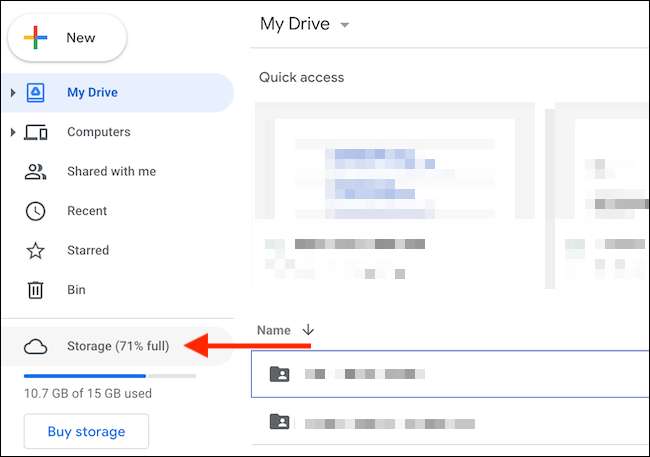
Vous verrez maintenant une liste de tous les gros fichiers de votre compte. Cliquez simplement sur un fichier pour le sélectionner. Pour sélectionner plusieurs fichiers, maintenez la touche Commande / Contrôle tout en sélectionnant le fichier.
Pour supprimer le fichier (ou les fichiers), cliquez sur le bouton Supprimer dans la barre d'outils supérieure (il ressemble à une icône de trashcan.).

Instantanément, Google Drive supprimera le fichier et l'envoyer à la corbeille.
Si vous souhaitez trouver et ouvrir un dossier dans lequel un fichier particulier est enregistré (pour rechercher plus de fichiers que vous pouvez supprimer), cliquez avec le bouton droit de la souris et choisissez l'option «Afficher l'emplacement du fichier».
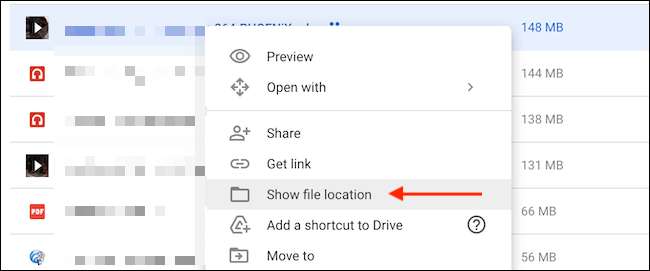
Ici, vous pouvez sélectionner plusieurs fichiers et utiliser l'icône Supprimer (Trashcan) dans la barre d'outils pour supprimer tous les fichiers ensemble. (Vous pouvez également supprimer des dossiers entiers de cette façon.)
Si vous ne possédez pas de sauvegarde du fichier que vous prévoyez de supprimer, cliquez sur le bouton "Télécharger" dans le menu de clic de droite pour télécharger une copie du fichier sur votre stockage local.
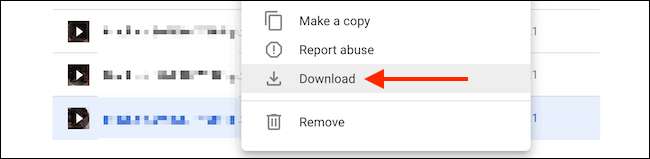
Une fois que vous avez supprimé des fichiers comme celui-ci, vous vous rendrez compte que, si les fichiers ne sont plus disponibles dans Google Drive, vous n'avez pas encore récupéré aucun espace de stockage. C'est parce que Google Drive ne supprime pas réellement les fichiers pendant 30 jours. Si vous changez d'avis, vous avez jusqu'à 30 jours pour récupérer facilement les données.
Si vous souhaitez récupérer l'espace de stockage instantanément, vous devrez forcer Google Drive pour supprimer définitivement les données. Pour ce faire, allez à la section "Corbeille ou" Bin "(selon votre région) dans la barre latérale.
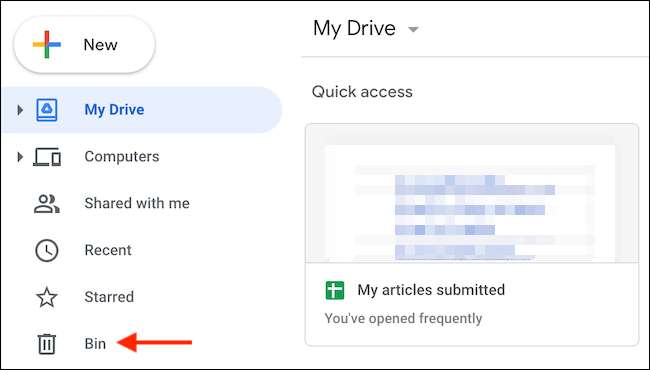
Dans la corbeille, vous verrez une liste de fichiers qui doivent encore être supprimés. Pour supprimer individuellement un fichier, cliquez avec le bouton droit de la souris et choisissez l'option «Supprimer pour toujours». Pour accélérer les choses, cliquez sur "Vider la corbeille" pour supprimer tous les fichiers en même temps.

Dans la fenêtre contextuelle qui apparaît, confirmez en utilisant le bouton "Supprimer pour toujours".

Tous les fichiers seront supprimés. Une fois que vous rechargez la page, vous verrez que l'espace de stockage a été récupéré.
Maintenant que vous avez supprimé des fichiers volumineux et inutiles dans Google Drive, envisagez Organiser vos dossiers Google Drive , qui peut vous faire économiser du temps à l'avenir. Bonne chance!
EN RELATION: Comment organiser votre Google Drive







